Si eres usuario de Ubuntu y tienes un dispositivo Android (ejecutando la versión 4.0 o superior de Android), sabrás que no puedes conectar el dispositivo a tu ordenador y hacer que aparezca en tu gestor de archivos. La razón de esto es porque Android 4.0 y superior está usando el protocolo MTP como puente de conexión y MTP no está totalmente soportado en Linux. Anteriormente te hemos mostrado cómo conectar tu Galaxy Nexus y Kindle Fire to Ubuntu, pero esos métodos suelen ser un éxito o un fracaso y plantean más problemas de lo habitual. Hoy, voy a mostrarles otro método para conectar su dispositivo Android y Ubuntu.
Go-mtpfs es un sencillo sistema de archivos FUSE que se basa en la biblioteca MTP utilizada en tutoriales anteriores. Una vez que lo haya compilado e instalado, podrá montar y desmontar su dispositivo Android de forma sencilla y fiable. Lo he probado en mi teléfono y funciona todo el tiempo.
Instalación
El desarrollador de Go-mtpfs no proporciona un archivo PPA o deb, así que tienes que coger el código fuente y compilarlo manualmente.
sudo apt-get install golang fuse git-core libmtp-dev libfuse-dev sudo adduser $USER fusible mkdir /tmp/go GOPATH=/tmp/go go go get github.com/hanwen/go-mtpfs sudo mv /tmp/go/bin/go-mtpfs /usr/bin/ mkdir ~/Android
Alternativamente, puede utilizar el PPA inestable de WebUpd8:
sudo add-apt-repository ppa:webupd8team/unstable sudo apt-get update sudo apt-get install go-mtpfs
Uso
Una vez instalado, conecte su Nexus 7, Galaxy Nexus o cualquier otro teléfono que esté usando el protocolo MTP, a la computadora.
1. Cree una carpeta «Android» en su directorio Inicio. Ignóralo si ya está creado.
2. Desbloquea tu dispositivo Android. (No funcionará si su dispositivo Android está bloqueado).
3. En la terminal, escriba:
go-mtpfs ~/Android
4. Abra el administrador de archivos y verá el dispositivo Android montado.
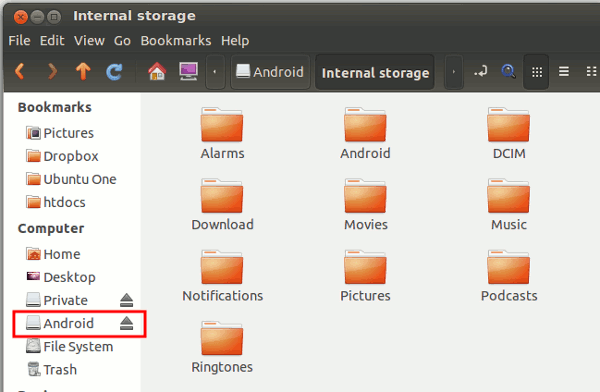
Desde aquí, podrá acceder a la tarjeta SD interna de su dispositivo Android y copiar/mover archivos desde su ordenador.
Nota : Es importante no tirar del cable y desconectar el dispositivo mientras está montado. Para desmontar correctamente el dispositivo, utilice este comando:
fusermount -u ~/Android
Para usuarios de Unity:
Si utiliza el escritorio de Unity, puede instalar el lanzador personalizado de Unity para montar y desmontar el dispositivo fácilmente.
Para instalar:
sudo apt-get install go-mtpfs-unity
Abra su administrador de archivos y vaya a «/usr/share/applications». Arrastre y suelte el lanzador «Mount Android Device» al lanzador Unity.
Eso es todo.
Imagen: Cable USB sobre fondo blanco de BigStockPhoto

